Google Drive di Ubuntu 18.04 Bionic Beaver Linux
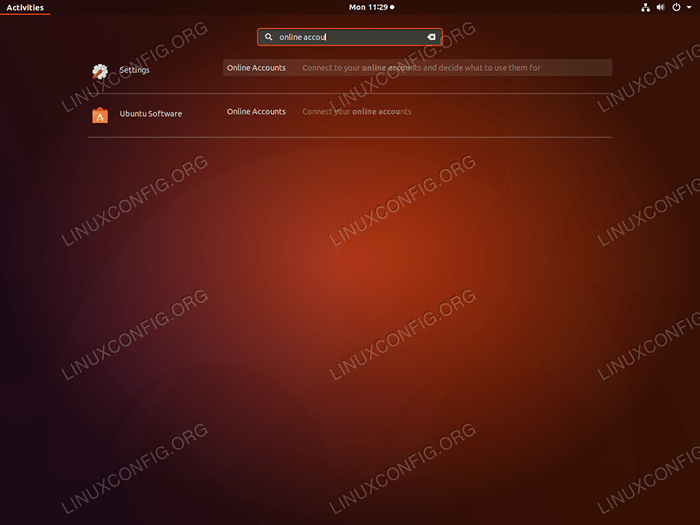
- 3338
- 841
- Mr. Ramon Runolfsson
Objektif
Objektifnya adalah dengan lancar memberikan akses ke Google Drive di Ubuntu 18.04. Pertama, kami akan mengakses Google Drive melalui ciri binaan GNOME Akaun dalam talian.
Kemudian, sebagai alternatif, tutorial ini akan menerangkan cara memasang alat pemacu Google: Google-Drive-Ocamlfuse Melalui PPA dan Gunung Google Drive dari jauh ke direktori rumah pengguna.
Sistem operasi dan versi perisian
- Sistem operasi: - Ubuntu 18.04 Bionic Beaver
Keperluan
Akses istimewa ke sistem Ubuntu anda sebagai akar atau melalui sudo Perintah diperlukan.
Konvensyen
- # - Memerlukan arahan Linux yang diberikan untuk dilaksanakan dengan keistimewaan akar sama ada secara langsung sebagai pengguna root atau dengan menggunakan
sudoperintah - $ - Memerlukan arahan Linux yang diberikan sebagai pengguna yang tidak layak
Versi lain dalam tutorial ini
Ubuntu 20.04 (Focal Fossa)
Arahan
Google Drive melalui akaun Online GNOME
GNOME GUI Membolehkan Gunung Google Drive asli melalui caranya Akaun dalam talian Terletak dalam tetapan Sistem.
Jika anda tidak menggunakan antara muka pengguna grafik GNOME, anda boleh memasang akaun Online GNOME dengan membuka terminal dan memasukkan arahan di bawah:
$ sudo apt pasang gnome-online-accounts
Sebaik sahaja dipasang AKAUN MULAI GNOME ONLINE dengan melaksanakan arahan:
$ gnome-control-center online-accounts
Pada Desktop GNOME CARIT Cari Menu Mula:
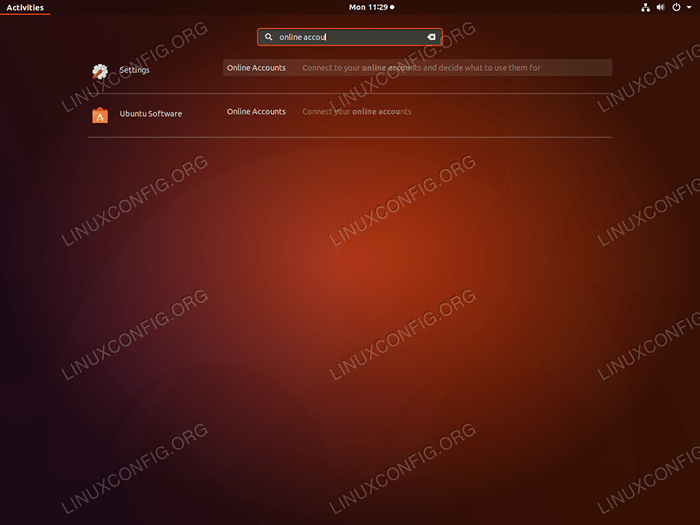 Cari akaun dalam talian. Setelah bersedia klik pada
Cari akaun dalam talian. Setelah bersedia klik pada Akaun dalam talian ikon. 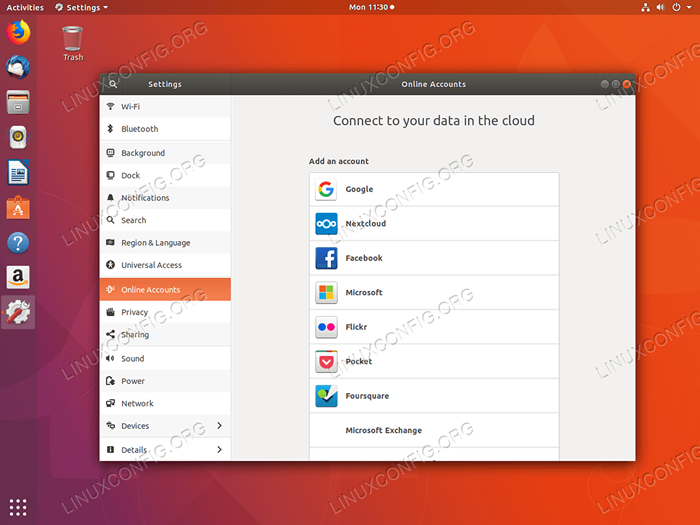 Pilih
Pilih Google akaun. 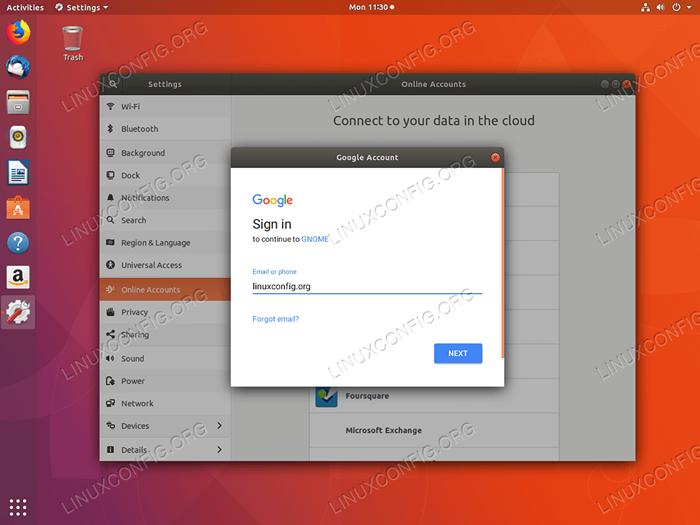 Masukkan nama pengguna atau alamat e -mel Google anda.
Masukkan nama pengguna atau alamat e -mel Google anda. 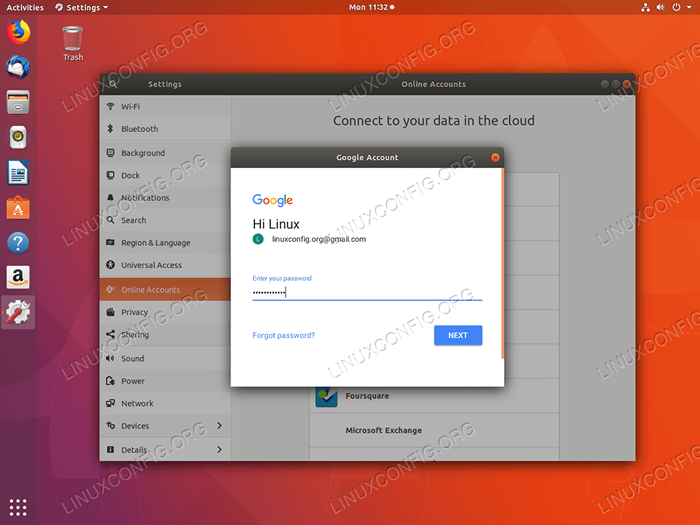 Masukkan kata laluan anda.
Masukkan kata laluan anda. 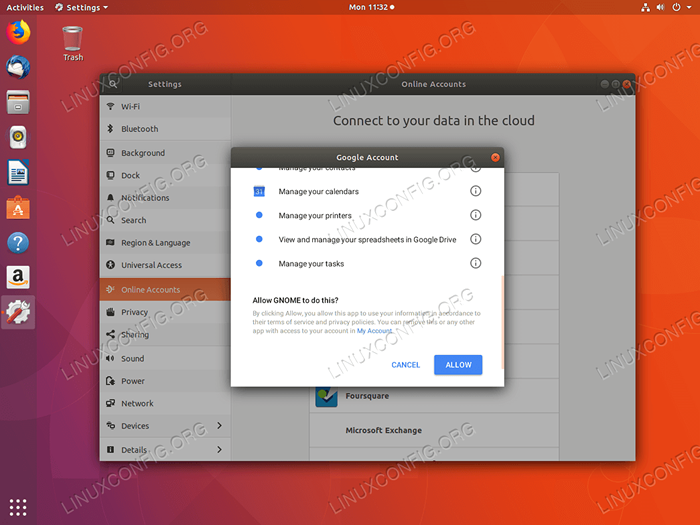 Beri kebenaran gnome untuk mengakses akaun google anda.
Beri kebenaran gnome untuk mengakses akaun google anda. 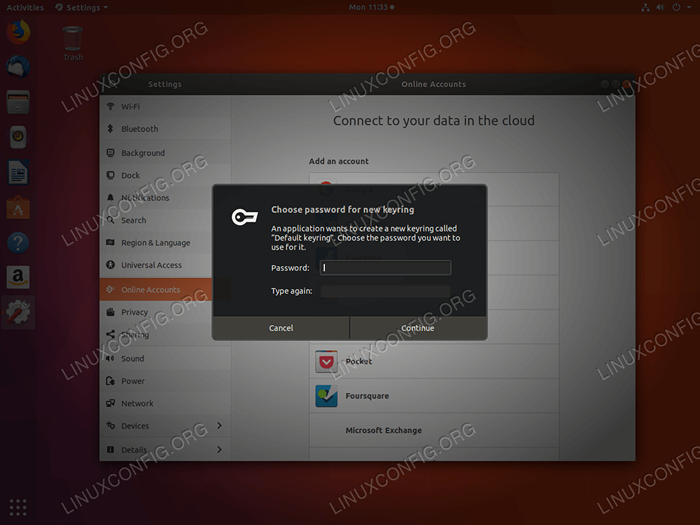 Sekiranya anda belum melakukannya, berikan kata laluan baru untuk GNOME untuk menyimpan kata laluan anda secara tempatan dalam cincin utama baru.
Sekiranya anda belum melakukannya, berikan kata laluan baru untuk GNOME untuk menyimpan kata laluan anda secara tempatan dalam cincin utama baru. 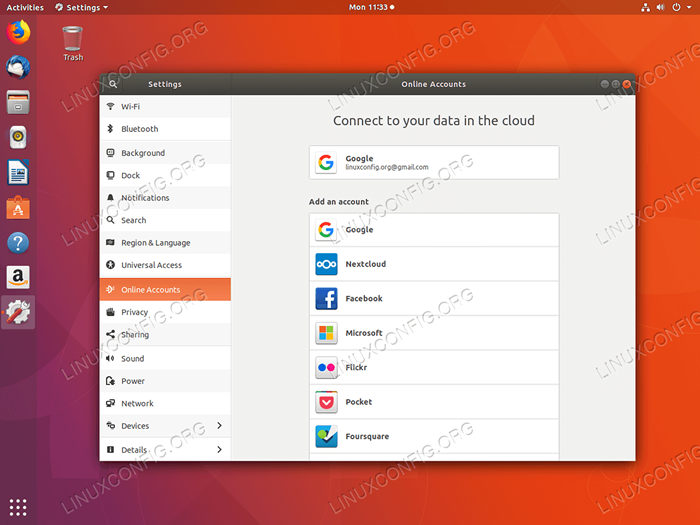 Semua selesai, kini anda boleh mengakses pemacu google anda menggunakan
Semua selesai, kini anda boleh mengakses pemacu google anda menggunakan Fail a.k.Pengurus Fail Nautilus. 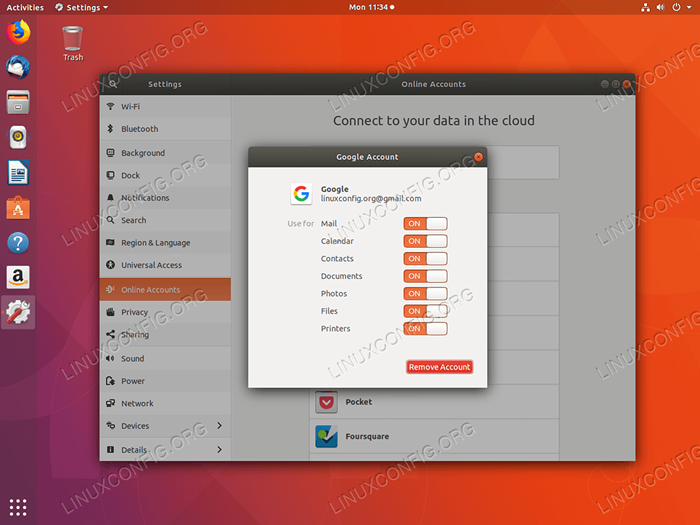 Mengklik pada akaun Google anda akan mematikan/ON Ciri -ciri yang anda ingin disegerakkan.
Mengklik pada akaun Google anda akan mematikan/ON Ciri -ciri yang anda ingin disegerakkan. 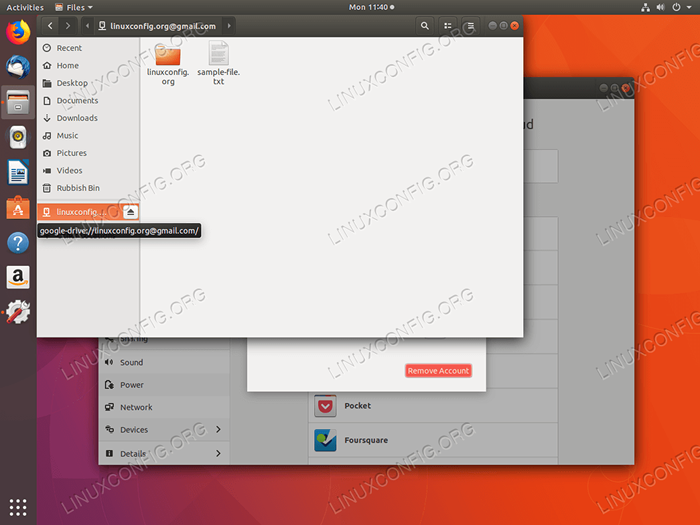 Buka sistem fail Google Drive anda melalui
Buka sistem fail Google Drive anda melalui Fail Pengurus Fail. Klik pada menu pemacu rangkaian yang disertakan untuk mengakses fail Google Drive anda. Amaran:
Penting untuk diperhatikan bahawa menggunakan akaun Online GNOME Ciri fail Google Drive anda tidak disimpan secara tempatan. Sebarang akses, ke fail Google Drive anda dilakukan secara langsung melalui Google Drive Cloud.
Google Drive melalui PPA Google-Drive-Ocamlfuse
Alternatif lain kepada orang asli Akaun Online Gnome ciri adalah Google-Drive-Ocamlfuse. Google-Drive-Ocamlfuse adalah agak versi percuma dari front-end GUI Google Drive yang dibayar.
Sekiranya dari sebab apa -apa akses di atas ke Google Drive anda gagal menggunakan Akaun Online Gnome anda boleh memasang Google-Drive-Ocamlfuse Dengan melaksanakan arahan di bawah:
$ sudo add-apt-repository ppa: alessandro-strada/ppa $ sudo apt memasang google-drive-ocamlfuse
Seterusnya, buat direktori yang ingin anda gunakan untuk mengakses fail Google Drive anda. Contohnya, buat Drive Google Direktori dalam direktori tempatan pengguna anda:
$ mkdir ~/Google Drive
Pada peringkat ini, titik Google-Drive-Ocamlfuse ke direktori yang baru dibuat ini:
$ Google-Drive-Ocamlfuse ~/Google-Drive
Yang di atas akan membuka penyemak imbas lalai anda yang meminta anda memberikan kelayakan akaun Google anda:
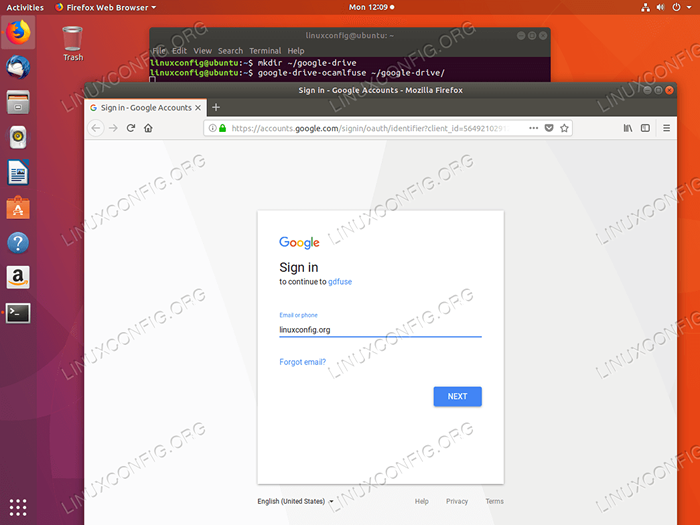 Masukkan nama pengguna atau alamat e -mel Google akaun anda.
Masukkan nama pengguna atau alamat e -mel Google akaun anda. 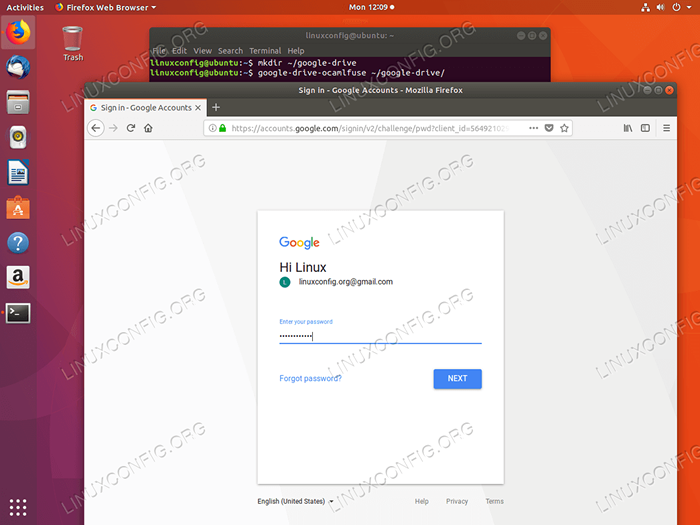 Masukkan kata laluan akaun Google anda.
Masukkan kata laluan akaun Google anda. 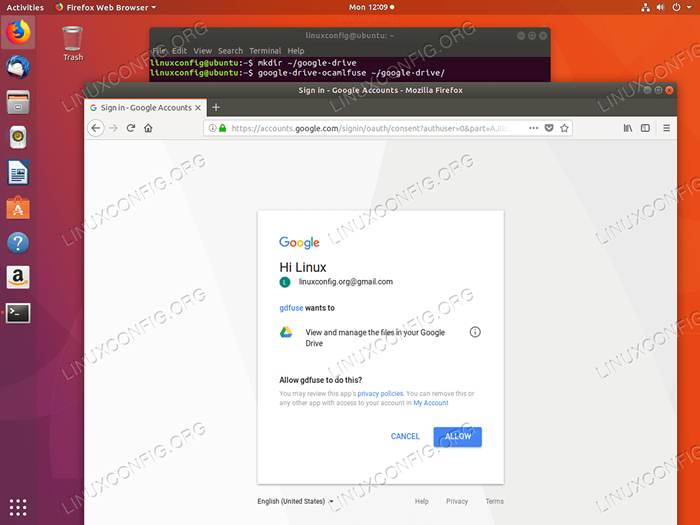 Benarkan
Benarkan Google-Drive-Ocamlfuse Untuk mengakses fail Google Drive anda. 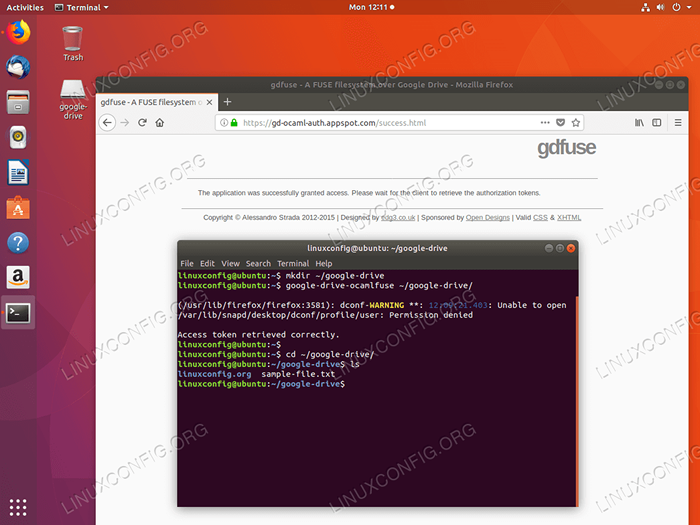 Anda kini bersedia untuk mengakses fail Google Drive anda sama ada dengan menggunakan baris arahan atau alat pengurus fail GUI.
Anda kini bersedia untuk mengakses fail Google Drive anda sama ada dengan menggunakan baris arahan atau alat pengurus fail GUI. Tutorial Linux Berkaitan:
- Perkara yang hendak dipasang di Ubuntu 20.04
- Perkara yang perlu dilakukan setelah memasang ubuntu 20.04 Focal Fossa Linux
- Cara menyenaraikan dan mengeluarkan repositori PPA di Ubuntu 20.04 Linux
- Ubuntu 20.04 Trik dan Perkara yang Anda Tidak Tahu
- Perkara yang perlu dilakukan setelah memasang Ubuntu 22.04 Jur -ubur Jammy ..
- Ubuntu 20.04 Panduan
- Perkara yang perlu dipasang di Ubuntu 22.04
- Cara Gunung ISO di Linux
- Cara Menggunakan Google Drive di Linux
- Fail Konfigurasi Linux: 30 teratas yang paling penting
- « Lumpuhkan kemas kini automatik di Ubuntu 18.04 Bionic Beaver Linux
- Desktop Jauh Ubuntu - 18.04 Bionic Beaver Linux »

